TeamViewer は、デスクトップ共有、リモート サポート、オンライン ミーティング、リモート コンピューター間のファイル共有に使用できる人気のあるアプリケーションです。これはクロスプラットフォーム アプリケーションであり、Windows と Linux で実行できます。つまり、これを使用して、Linux デスクトップからリモートで Windows の問題について友人や家族を助けることができます。 Teamviewer は、個人使用は無料です。
このチュートリアルでは、Debian 10 に TeamViewer をインストールする方法について説明します。
要件
インストールを成功させるには、次のことを確認する必要があります。
- ルート権限
- 良好なインターネット速度
はじめに
root でログインし、次のコマンドを使用してリポジトリを更新します。
apt-get update
これが完了するまでに数分かかる場合があります。座ってリラックスしてください。
TeamViewer のダウンロード
まず、teamviewer .deb パッケージをダウンロードする必要があります。ターミナルで次のコマンドを実行します。
wget https://download.teamviewer.com/download/linux/teamviewer_amd64.deb
インターネットの速度によっては、完了するまでに数分かかる場合があります。
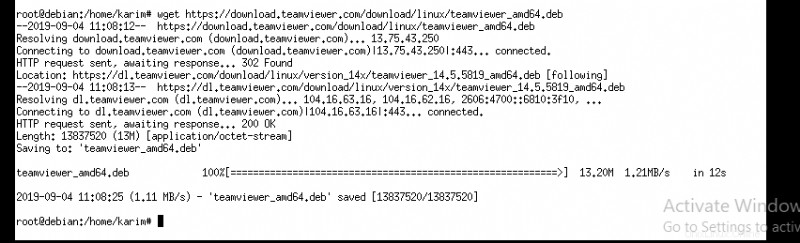
wget コマンドが何らかの理由で機能しない場合は、次のコマンドを使用してインストールできます。
apt-get install wget
TeamViewer のインストール
teamviewer が正常にダウンロードされました。次のコマンドを使用してインストールできます。
apt-get install ./teamviewer_amd64.deb
確認を求められたら、y と入力して、キーボードから Enter キーを押します。ここでも、インストールが完了するまで 5 ~ 10 分待つ必要があります。
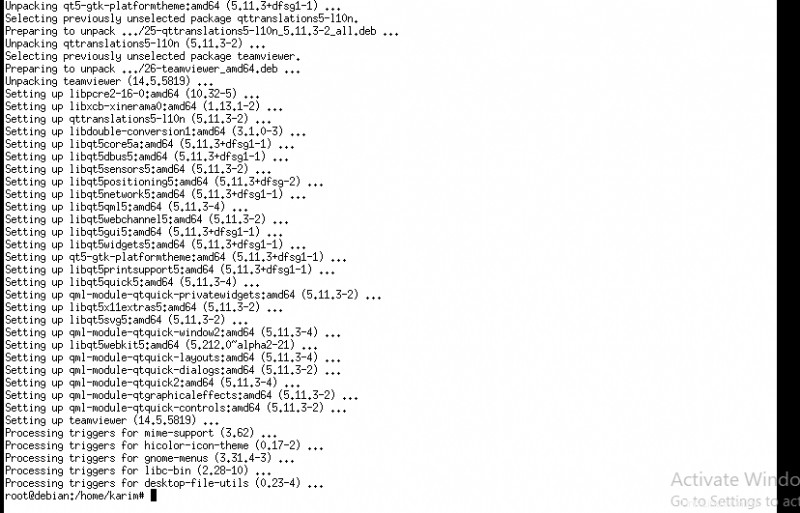
TeamViewer の実行
最後に、teamviewer を実行して、インストールが成功したことを確認できます。 root 権限のない端末で以下を実行してください。
teamviewer
ライセンス契約に同意して続行してください。
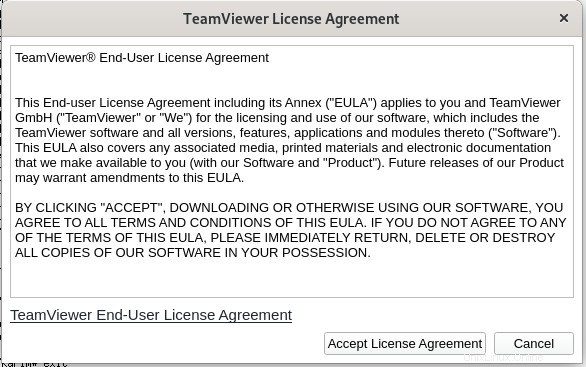
画面に TeamViewer が表示されます。これを使用して、デスクトップにアクセスまたは共有し、ファイルを転送し、友人と会議を行うことができます。
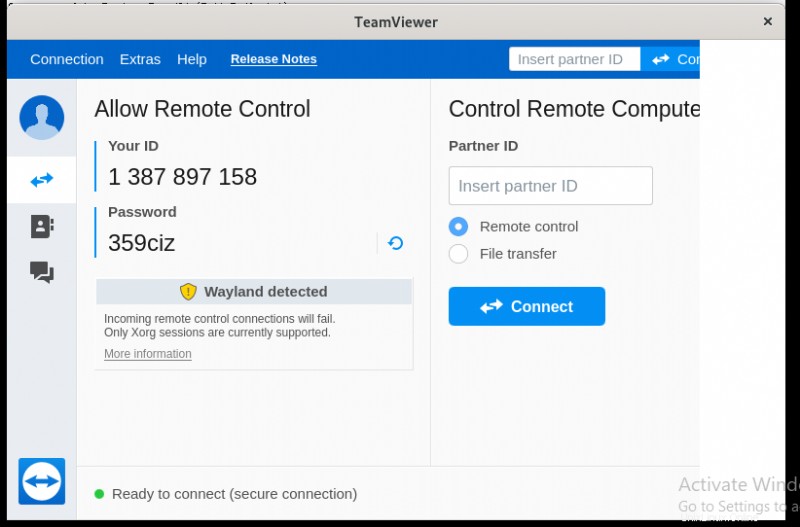
TeamViewer の削除
システムから TeamViewer を削除する場合は、root 権限を使用してターミナルで次のコマンドを実行します。確認を求められたら、キーボードから y と入力します。
apt-get remove teamviewer
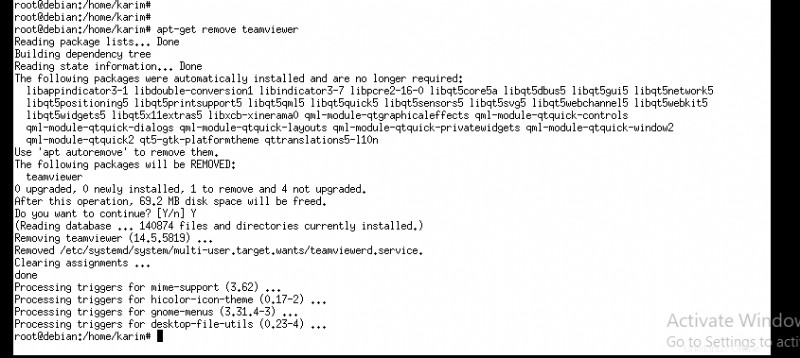
システムから TeamViewer が削除されたことを確認するには、root 権限なしで以下を実行してください。
teamviewer
そのようなファイルまたはディレクトリが存在しないというエラーが表示されます。

お楽しみください!!